超级跑跑视频酷秀大赛如火如荼的开展着,看到玩家们精彩的视频您是否也蠢蠢欲动想要秀一把?但是又因为不会做视频而苦恼?其实做视频是非常简单的事,简单一步就能轻松搞定,这里就为大家介绍一下吧!
使用工具:壁虎软件
下载地址:http://ishare.iask.sina.com.cn/cgi-bin/fileid.cgi?fileid=1852868
安装完软件后,会弹出用户登录框,如果没有账号可以轻松免费注册。

成功登录后,您就可以开始第一次壁虎冒险之旅了。
1 . 开始录像
您可以点击壁虎母体的 按钮打开录像窗口,在您第一次录像前,会自动打开录像的设置窗口,如图: 按钮打开录像窗口,在您第一次录像前,会自动打开录像的设置窗口,如图:

在节目设置栏内,您可以填写节目名称,如果您不填写,则系统自动按照录制的日期和游戏给您的节目命名。
您可以选择录制的节目质量,包括清晰小画面、清晰大画面和高清晰大画面三种类型,越清晰,画面越大,画面质量越好,则对应的节目也同样增大;
您可以选择相框效果,目前我们提供了壁虎默认的相框,以后会支持各种类型自定义相框,给您的节目添加更多效果;
如果您想在录制节目的同时录制自己麦克的声音,那就可以选中“同时录制旁白”,那样您就可以一边录制节目,一边解说了。
至于作者,当然就是您了。这个您无需填写,壁虎会帮您填写的。
您还可以填写节目的内容简介,录制之后您可以上传到我们给您开设的播客,这就是您的节目的内容简介了。
如果您对于上述内容已经很明白了。就可以去掉“每次录像钱都弹出本窗口”的设置,那样就不用每次录像前都看到这个窗口了。当然,如果您每次录像都需要变动设置,推荐您保留。
如果您修改了设置后想恢复到默认状态,只需要点击默认就可以了。壁虎会帮您简单搞定。
2 . 在游戏内录制节目
您在游戏内打开录像功能并设置之后,出现录像窗口,此时,您就可以对您的游戏画面进行录制了。 您可以通过点击内的红色圆形按钮开始录像。

并可同时点击“预览”按钮进行同步察看录像效果
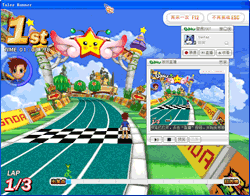
如果此窗口影响了您的游戏操作,您可以点击窗口右上角的 按钮,把录像窗口缩为长条并移动到不影响您游戏操作的地方,如图: 按钮,把录像窗口缩为长条并移动到不影响您游戏操作的地方,如图:

。
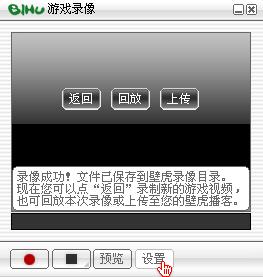
您如果录制完毕,可以点击黑色方块按钮,停止录像,这时候您看到如下内容
您可以选择“返回”继续录制,可以选择“回放”察看您刚才录制的视频效果,您也可以选择“上传”,把您刚才录制的节目发布到您的个人视频播客上面,让更多的人知道您。
怎么样?心动了吧~那快来试试!超级跑跑酷秀大赛10万大奖等你来拿哦! |